Der er tidspunkter, hvor du er i stand til at have både en kablet og trådløs adapter tilsluttet forskellige netværk på samme tid. Et simpelt eksempel er, når du er tilsluttet din hjemm router ved hjælp af den kablede Ethernet-adapter, mens et ikke-krypteret Wi-Fi-netværk også er tilgængeligt til at oprette forbindelse med din trådløse adapter. Med både kablede og trådløse adaptere, der er forbundet til forskellige netværk på samme tid, giver Windows ikke dig fordelen ved at binde begge adaptere til at give dig en hurtigere forbindelseshastighed.

Hvilken netværkskort, der bruges til internetformål, afhænger af, at metrikken automatisk tildeles netværkskortet af Windows. Selvom det er muligt at deaktivere den automatiske metriske funktion og tilsidesætte den med en brugerdefineret værdi, vil dette kun rute alle, men ikke specifikke internetapplikationer til en netværkskort.
Muligheden for at konfigurere, hvilken IP-adresse eller netværkskort, der skal bruges til en applikation, findes ofte i en BitTorrent-klientsoftware, såsom uTorrent, Vuze, Tixati og Deluge. Hvis dit program ikke understøtter binding af IP eller netværksadapter, er der heldigvis et meget unikt gratis og lille program kaldet ForceBindIP, der giver dig mulighed for at kontrollere, hvilken netværksadapter eller IP-adresse, du skal bruge til et program. ForceBindIP er et kommandolinjeprogram uden en venlig grafisk brugergrænseflade, der giver dig mulighed for nemt at binde et valgt program med en IP eller netværkskort. For at bruge ForceBindIP skal du kende IP-adressen på den netværkskort, du vil bruge til at binde, og den fulde sti til applikationen. Du kan enten skrive “ ipconfig ” i kommandoprompten for at vise IP-adressen på netværkskortene eller blot downloade AdapterWatch og bruge den til at få vist oplysningerne i en GUI.
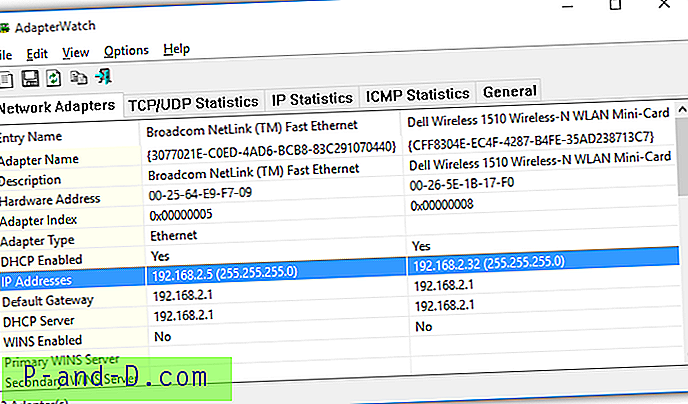
ForceBindIP blev oprettet i Windows XP-æraen, da et 64-bit Windows-operativsystem ikke var meget almindeligt anvendt. Installation af ForceBindIP på et 64-bit Windows-operativsystem er en smule anderledes sammenlignet med installation på 32-bit OS. Derfor er metoden til at starte ForceBindIP heller ikke den samme, da installationsstien er ændret.
Installer og brug ForceBindIP i 32-bit Windows
I 32-bit Windows kopierer installationsprogrammet til ForceBindIP 2 filer, BindIP.dll og ForceBindIP.exe, til mappen C: \ Windows \ System32 \. Du kan nemt køre ForceBindIP.exe fra et hvilket som helst sted i kommandoprompten, fordi stien system32 er en anerkendt miljøvariabel. Så hvis du vil binde en IP-adresse, for eksempel 192.168.2.32 til Firefox, vil kommandoen være:
ForceBindIP.exe 192.168.2.32 "C: \ Programfiler \ Mozilla Firefox \ firefox.exe"
Det er vigtigt at vedlægge programmets fulde sti med et dobbelt citat, fordi der er mellemrum mellem tegnene i stien.
Installer og brug ForceBindIP i 64-bit Windows
Installation af ForceBindIP ved hjælp af installationsprogrammet på et 64-bit Windows-operativsystem vil resultere i, at de 2 filer BindIP.dll og ForceBindIP.exe kopieres til C: \ Windows \ SysWOW64 \ og ikke mappen system32. Desværre er SysWOW64 ikke en anerkendt miljøvariabel, hvilket betyder, at du ikke kan køre ForceBindIP.exe fra nogen placering i kommandoprompten.
Der er 2 løsninger på dette problem, som enten er at køre ForceBindIP.exe fra SysWOW64 eller manuelt kopiere de 2 filer til mappen System32, og sidstnævnte giver dig mulighed for nemt at køre ForceBindIP.exe fra ethvert sted i kommandoprompten. Hvis du ikke ønsker at kopiere filerne manuelt til system32, er kommandolinjen til at binde Firefox til IP 192.168.2.32 som følger:
% SystemRoot% \ SysWOW64 \ ForceBindIP.exe 192.168.2.32 "C: \ Programfiler \ Mozilla Firefox \ firefox.exe"
Download ForceBindIP
Kør ForceBindIP med en GUI (grafisk brugergrænseflade)
Selvom ForceBindIP ikke leveres med en GUI, er de krævede kommandolinjeparametre ikke så komplicerede. Imidlertid er ikke alle kendte til at bruge kommandoprompten og manuelt at skrive kommandoer. Derfor er der et par tredjeparts-GUI-programmer for ForceBindIP for at hjælpe de mindre erfarne brugere med at binde en bestemt IP-adresse til en applikation.
1. ForceBindIP GUI v1.5 af LibTiff
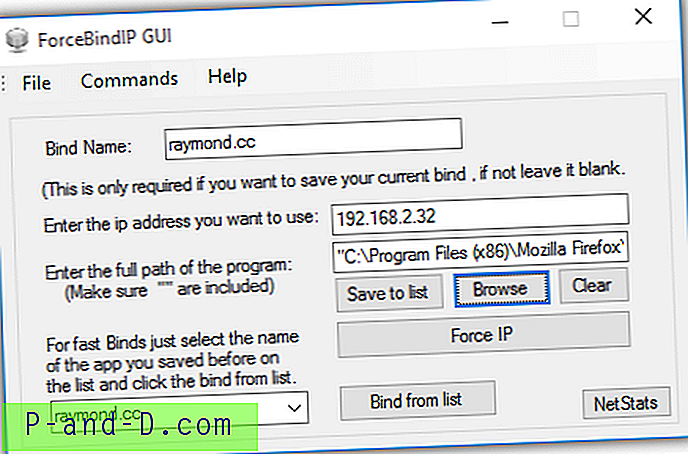
Denne version af ForceBindIP GUI af LibTiff kræver, at brugeren manuelt indtaster den IP-adresse, du vil binde til applikationen, og så er du i stand til at gennemse den eksekverbare fil. Klik på knappen Force IP vil forsøge at bruge ForceBindIP til at binde den medfølgende IP-adresse til det valgte program. Du kan gemme bindingerne på en ekstern liste, så du hurtigt kan køre flere programmer med de tidligere indbindede indstillinger.
Det fungerer, selvom ForceBindIP-filer er installeret på et 64-bit Windows-operativsystem, så der ikke er behov for at manuelt flytte filerne til System32-mappen. Der er dog ingen støtte.
Download ForceBindIP GUI v1.5 af LibTiff
2. ForceBindIP GUI 1.0 Beta af Michael Jones
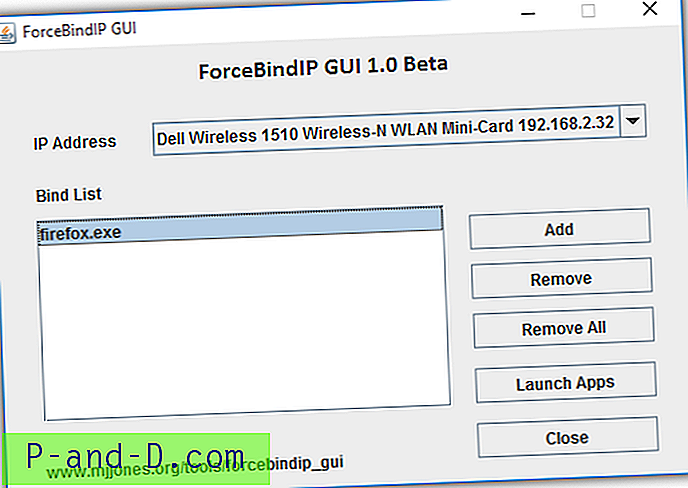
ForceBindIP GUI af Michael Jones kræver, at Java køres, og det har nogle fordele i forhold til GUI-versionen af LibTiff, der er nævnt ovenfor. Først skal du vælge den IP-adresse, som er meget nyttig for brugere, der ikke ved, hvordan man søger den interne IP-adresse til netværksadapteren. Derefter får du oprette en liste over applikationer, der automatisk kører og binder til den valgte IP-adresse ved at klikke på knappen "Start apps". Favoritlisten gemmes automatisk og gendannes, når du kører programmet igen.
Download ForceBindIP GUI 1.0 Beta af Michael Jones
3. ForceBindIP GUI af Donlawat
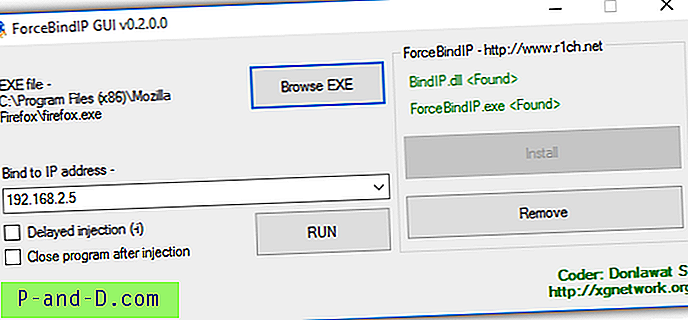
ForceBindIP GUI fra Donlawat fungerer ikke ud af boksen på 64-bit Windows-operativsystemer, fordi det er hårdt kodet til at registrere og køre ForceBindIP fra mappen system32, men ikke i SysWOW64. Så hvis du vil bruge denne GUI-version af ForceBindIP på et 64-bit Windows, skal du bare kopiere BindIP.dll og ForceBindIP.exe manuelt til mappen C: \ Windows \ System32 \. Derudover kræver det .NET Framework 3.5 for at køre, som skal installeres manuelt fra “Tænd eller sluk Windows-funktioner” (OptionalFeatures.exe) i Windows 8 og 10.
En lille fordel ved denne GUI-version er imidlertid muligheden for at binde et program med en IP-adresse ved hjælp af den forsinkede injektion-i-metode, som ikke findes i de første to GUI, der er nævnt ovenfor.
Download ForceBindIP GUI af Donlawat
Yderligere bemærkninger : Selvom det officielle ForceBindIP-websted oplyste, at det kun kører på Windows NT / 2000 / XP / 2003, fungerer det faktisk i Vista, 7, 8, 8.1 og endda den nyeste Windows 10 til både 32-bit og 64- bit. Hvis programmet går ned efter binding af en IP, kan du prøve at tilføje en valgfri -i-parameter til kommandolinjen. Ikke alle programmer kan være bundet til en bestemt IP-adresse, fordi de ikke bruger standard Winsock-funktionerne. Du kan kontrollere, om det fungerer ved at se på kolonnen Modtagne og sendte data i AdapterWatch.





